2018.5 OPEL ASTRA K ESP
[x] Cancel search: ESPPage 67 of 191
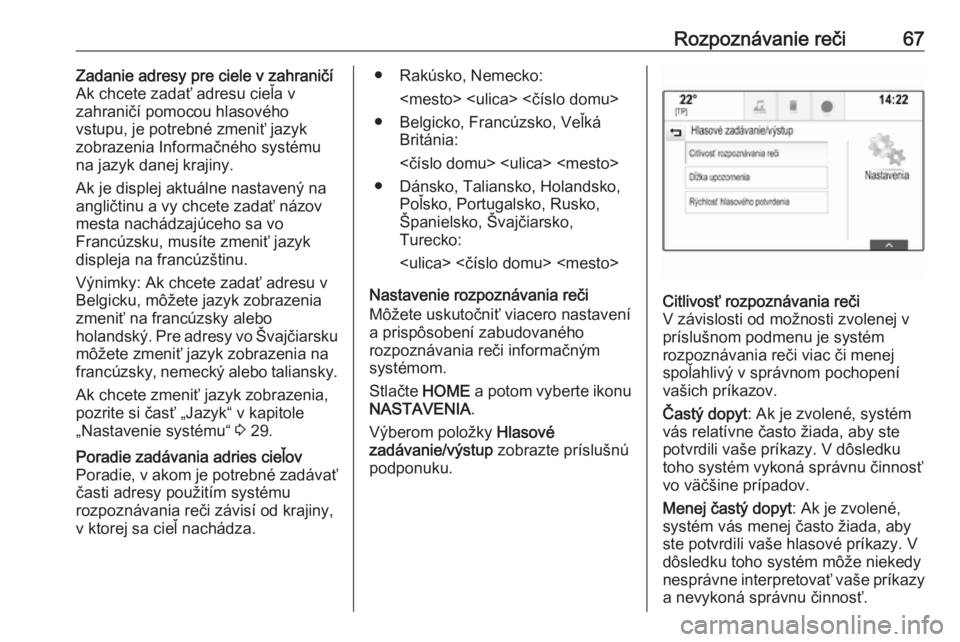
Rozpoznávanie reči67Zadanie adresy pre ciele v zahraničí
Ak chcete zadať adresu cieľa v
zahraničí pomocou hlasového
vstupu, je potrebné zmeniť jazyk
zobrazenia Informačného systému
na jazyk danej krajiny.
Ak je displej aktuálne nastavený na
angličtinu a vy chcete zadať názov
mesta nachádzajúceho sa vo
Francúzsku, musíte zmeniť jazyk
displeja na francúzštinu.
Výnimky: Ak chcete zadať adresu v Belgicku, môžete jazyk zobrazenia
zmeniť na francúzsky alebo
holandský. Pre adresy vo Švajčiarsku
môžete zmeniť jazyk zobrazenia na
francúzsky, nemecký alebo taliansky.
Ak chcete zmeniť jazyk zobrazenia,
pozrite si časť „Jazyk“ v kapitole
„Nastavenie systému“ 3 29.Poradie zadávania adries cieľov
Poradie, v akom je potrebné zadávať
časti adresy použitím systému
rozpoznávania reči závisí od krajiny,
v ktorej sa cieľ nachádza.● Rakúsko, Nemecko:
● Belgicko, Francúzsko, Veľká Británia:
<číslo domu>
● Dánsko, Taliansko, Holandsko, Poľsko, Portugalsko, Rusko,
Španielsko, Švajčiarsko,
Turecko:
Nastavenie rozpoznávania reči
Môžete uskutočniť viacero nastavení
a prispôsobení zabudovaného
rozpoznávania reči informačným
systémom.
Stlačte HOME a potom vyberte ikonu
NASTAVENIA .
Výberom položky Hlasové
zadávanie/výstup zobrazte príslušnú
podponuku.Citlivosť rozpoznávania reči
V závislosti od možnosti zvolenej v
príslušnom podmenu je systém
rozpoznávania reči viac či menej
spoľahlivý v správnom pochopení
vašich príkazov.
Častý dopyt : Ak je zvolené, systém
vás relatívne často žiada, aby ste potvrdili vaše príkazy. V dôsledku
toho systém vykoná správnu činnosť vo väčšine prípadov.
Menej častý dopyt : Ak je zvolené,
systém vás menej často žiada, aby
ste potvrdili vaše hlasové príkazy. V
dôsledku toho systém môže niekedy
nesprávne interpretovať vaše príkazy
a nevykoná správnu činnosť.
Page 68 of 191
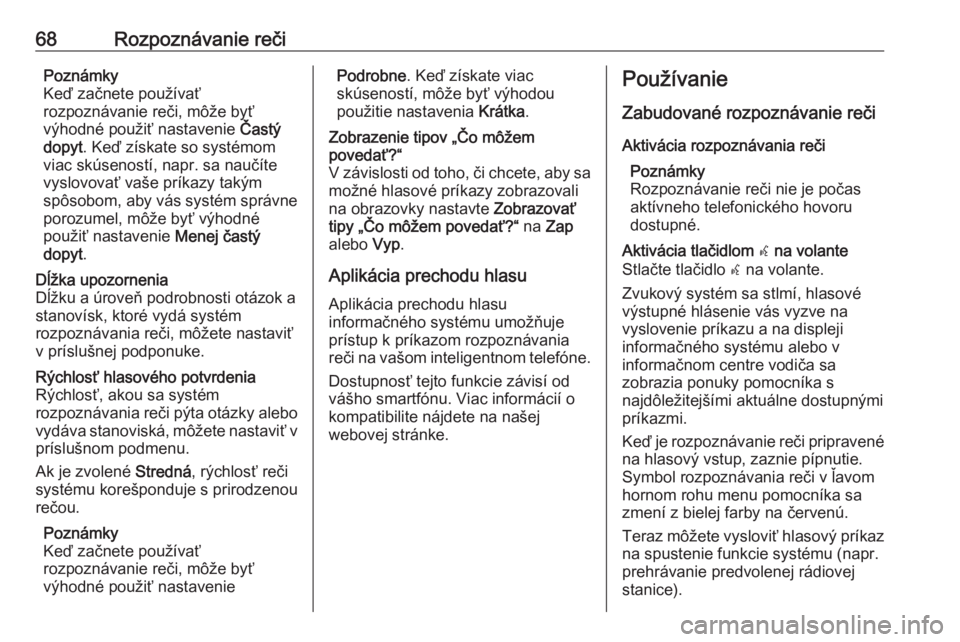
68Rozpoznávanie rečiPoznámky
Keď začnete používať
rozpoznávanie reči, môže byť
výhodné použiť nastavenie Častý
dopyt . Keď získate so systémom
viac skúseností, napr. sa naučíte
vyslovovať vaše príkazy takým
spôsobom, aby vás systém správne
porozumel, môže byť výhodné
použiť nastavenie Menej častý
dopyt .Dĺžka upozornenia
Dĺžku a úroveň podrobnosti otázok a
stanovísk, ktoré vydá systém
rozpoznávania reči, môžete nastaviť
v príslušnej podponuke.Rýchlosť hlasového potvrdenia
Rýchlosť, akou sa systém
rozpoznávania reči pýta otázky alebo
vydáva stanoviská, môžete nastaviť v príslušnom podmenu.
Ak je zvolené Stredná, rýchlosť reči
systému korešponduje s prirodzenou
rečou.
Poznámky
Keď začnete používať
rozpoznávanie reči, môže byť
výhodné použiť nastaveniePodrobne . Keď získate viac
skúseností, môže byť výhodou
použitie nastavenia Krátka.Zobrazenie tipov „Čo môžem
povedať?“
V závislosti od toho, či chcete, aby sa možné hlasové príkazy zobrazovali
na obrazovky nastavte Zobrazovať
tipy „Čo môžem povedať?“ na Zap
alebo Vyp.
Aplikácia prechodu hlasu
Aplikácia prechodu hlasu
informačného systému umožňuje
prístup k príkazom rozpoznávania
reči na vašom inteligentnom telefóne.
Dostupnosť tejto funkcie závisí od
vášho smartfónu. Viac informácií o
kompatibilite nájdete na našej
webovej stránke.
Používanie
Zabudované rozpoznávanie reči Aktivácia rozpoznávania reči Poznámky
Rozpoznávanie reči nie je počas
aktívneho telefonického hovoru
dostupné.Aktivácia tlačidlom w na volante
Stlačte tlačidlo w na volante.
Zvukový systém sa stlmí, hlasové
výstupné hlásenie vás vyzve na
vyslovenie príkazu a na displeji
informačného systému alebo v
informačnom centre vodiča sa
zobrazia ponuky pomocníka s
najdôležitejšími aktuálne dostupnými
príkazmi.
Keď je rozpoznávanie reči pripravené
na hlasový vstup, zaznie pípnutie.
Symbol rozpoznávania reči v ľavom
hornom rohu menu pomocníka sa
zmení z bielej farby na červenú.
Teraz môžete vysloviť hlasový príkaz na spustenie funkcie systému (napr.
prehrávanie predvolenej rádiovej
stanice).
Page 75 of 191
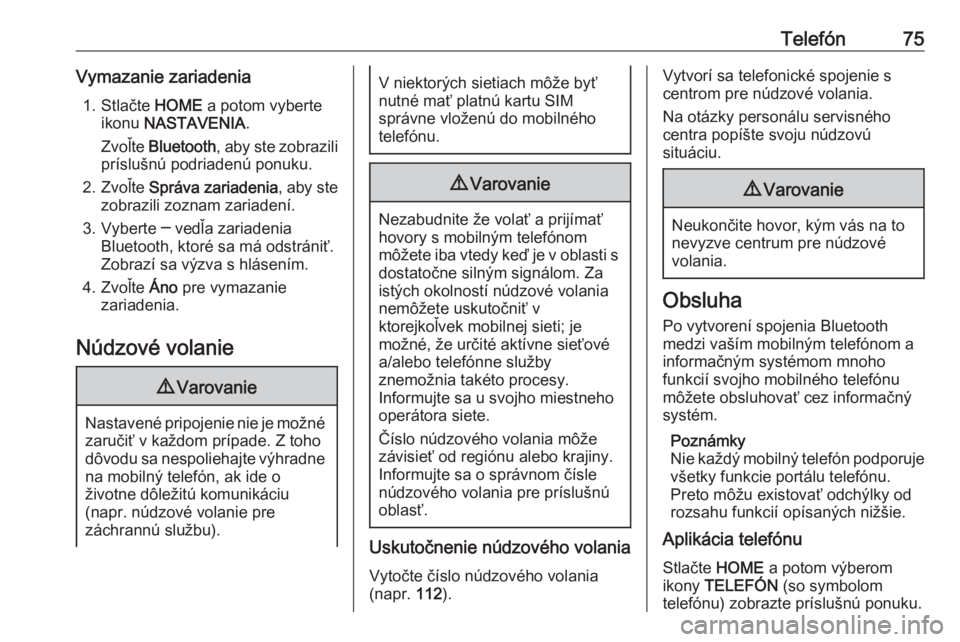
Telefón75Vymazanie zariadenia1. Stlačte HOME a potom vyberte
ikonu NASTAVENIA .
Zvoľte Bluetooth , aby ste zobrazili
príslušnú podriadenú ponuku.
2. Zvoľte Správa zariadenia , aby ste
zobrazili zoznam zariadení.
3. Vyberte ─ vedľa zariadenia Bluetooth, ktoré sa má odstrániť.Zobrazí sa výzva s hlásením.
4. Zvoľte Áno pre vymazanie
zariadenia.
Núdzové volanie9 Varovanie
Nastavené pripojenie nie je možné
zaručiť v každom prípade. Z toho
dôvodu sa nespoliehajte výhradne na mobilný telefón, ak ide o
životne dôležitú komunikáciu
(napr. núdzové volanie pre
záchrannú službu).
V niektorých sietiach môže byť
nutné mať platnú kartu SIM
správne vloženú do mobilného
telefónu.9 Varovanie
Nezabudnite že volať a prijímať
hovory s mobilným telefónom
môžete iba vtedy keď je v oblasti s dostatočne silným signálom. Za
istých okolností núdzové volania
nemôžete uskutočniť v
ktorejkoľvek mobilnej sieti; je
možné, že určité aktívne sieťové
a/alebo telefónne služby
znemožnia takéto procesy.
Informujte sa u svojho miestneho
operátora siete.
Číslo núdzového volania môže
závisieť od regiónu alebo krajiny.
Informujte sa o správnom čísle
núdzového volania pre príslušnú
oblasť.
Uskutočnenie núdzového volania
Vytočte číslo núdzového volania
(napr. 112).
Vytvorí sa telefonické spojenie s
centrom pre núdzové volania.
Na otázky personálu servisného
centra popíšte svoju núdzovú
situáciu.9 Varovanie
Neukončite hovor, kým vás na to
nevyzve centrum pre núdzové
volania.
Obsluha
Po vytvorení spojenia Bluetooth
medzi vaším mobilným telefónom a
informačným systémom mnoho
funkcií svojho mobilného telefónu
môžete obsluhovať cez informačný
systém.
Poznámky
Nie každý mobilný telefón podporuje všetky funkcie portálu telefónu.
Preto môžu existovať odchýlky od
rozsahu funkcií opísaných nižšie.
Aplikácia telefónu
Stlačte HOME a potom výberom
ikony TELEFÓN (so symbolom
telefónu) zobrazte príslušnú ponuku.
Page 82 of 191

82TelefónMobilné telefóny a
vysielačky CB
Pokyny na inštaláciu a návod na
obsluhu
Pri inštalácii a obsluhe mobilného
telefónu sa musia dodržiavať pokyny
na inštaláciu a pokyny uvedené v
návode na obsluhu od výrobcu
mobilného telefónu a súpravy hands- free. Pri ich nedodržaní môže byť
vozidlo nespôsobilé na prevádzku na verejných komunikáciách (smernica
EÚ 95/54/ES).
Odporúčania pre bezproblémovú
prevádzku:
● Vonkajšia anténa musí byť profesionálne nainštalovaná, abysa dosiahol najlepší možný
príjem.
● Maximálny prenosový výkon: 10 W.
● Mobilný telefón musí byť nainštalovaný na vhodnom
mieste. Prečítajte si príslušnú
poznámku v používateľskej
príručke, kapitola Systém
airbagov .Informujte sa o umiestnení vonkajšej
antény, držiaku zariadenia a spôsobe použitia zariadenia s vysielacím
výkonom nad 10 W.
Používanie nástavca hands-free bez
vonkajšej antény so štandardami
mobilného telefónu GSM
900/1800/1900 a UMTS je povolené
iba v prípade, že je maximálny
vysielací výkon mobilného telefónu 2 W pre GSM 900 alebo 1 W pre
ostatné typy.
Z bezpečnostných dôvodov
nepoužívajte telefón počas jazdy. Aj
použitie hands-free súpravy môže
viesť k odvedeniu pozornosti pri
riadení.9 Varovanie
Použitie vysielačiek a mobilných
telefónov, ktoré nespĺňajú vyššie
uvedené štandardy pre mobilné telefóny, je dovolené len pomocou antény umiestnenej mimo vozidla.
Výstraha
Ak nie sú dodržané vyššie
uvedené predpisy a vnútri vozidla
sú používané mobilné telefóny a
vysielačky bez vonkajšej antény,
môže to viesť k poruchám v
elektronike vozidla.
Page 84 of 191

84Často kladené otázky?Ako môžem premenovať, vymazať
alebo presunúť moje obľúbené
položky?
! Stlačte tlačidlo
HOME, vyberte
ikonu NASTAVENIA na
domovskej obrazovke, položku
Rádio v zozname nastavení a
potom položku Správa
obľúbených , ak chcete
premenovať, odstrániť alebo presunúť obľúbené položky.
Detailný popis 3 20.? Kde sú obľúbené položky uložené
a ako ich môžem vyvolať?
! Obľúbené položky sú uložené v
zozname obľúbených položiek.
Pre vyvolanie obľúbenej položky
zvoľte príslušné tlačidlo obrazovky
v zobrazenom riadku obľúbených
položiek. Na niektorých
obrazovkách je zoznam
obľúbených položiek skrytý, aby sa rozšírilo zobrazenie hlavného
obsahu. Na týchto obrazovkách
vyberte položku n v pravom
dolnom rohu obrazovky alebo
prstom posuňte interakčnú
výberovú lištu smerom nahor.Detailný popis 3 20.
Navigácia? Po zadaní cieľovej adresy sa
zobrazí správa o chybe. Čo robím
nesprávne?
! Pre zadanie úplnej adresy
navigačný systém očakáva
konkrétne poradie zadávania. V
závislosti od krajiny, v ktorej sa
zadaná adresa nachádza, môže byť potrebné iné poradie
zadávania. Pridajte názov krajiny
na konci zadávania, ak bol zadaný
cieľ v inej krajine.
Detailný popis 3 54.? Ako môžem zrušiť aktívne
navádzanie po trase?
! Ak chcete zrušiť navádzanie po
trase, vyberte MENU v interakčnej
výberovej lište a potom vyberte
Zrušiť trasu .
Detailný popis 3 60.Audio? Ako môžem zmeniť zdroj zvuku?
! Opakovaným stláčaním
RADIO
môžete prepínať medzi všetkými
dostupnými zdrojmi rádia (AM/FM/
DAB). Opakovaným stláčaním
MEDIA môžete prepínať medzi
všetkými dostupnými zdrojmi
médií.
Detailný popis rádia 3 33, CD
3 38, externé zdroje 3 41.? Ako môžem prehliadať stanice
rádia alebo hudbu médií?
! Ak chcete prehliadať stanice rádia
alebo hudby médií, napríklad
zoznamy skladieb alebo albumov,
vyberte PREHĽADÁVAŤ na
obrazovke zvuku.
Detailný popis rádia 3 33, CD
3 39, externé zdroje 3 42.
Iné
? Ako môžem zlepšiť výkon
rozpoznávania hlasu?
! Rozpoznávanie hlasu je navrhnuté
tak, aby porozumelo prirodzene
vysloveným hlasovým príkazom.
Page 87 of 191

87Klávesnice.................................... 18
Kontakty.................................. 24, 54 Modifikácia ................................ 24
Ukladanie .................................. 24
Získavanie ................................. 24
L L pásmo ........................................ 36
M
Mapy ............................................. 48
Maximálna hlasitosť po spustení ..28
Mobilné telefóny a vysielačky CB 82
Modifikátory znaku........................ 18
N
Nastavenia hlasitosti..................... 28
Nastavenia tónu............................ 27
Navádzanie .................................. 60
Navádzanie po trase ....................60
Navigácia ...................................... 60
Aktualizácia mapy .....................47
Aktuálna poloha ........................48
Dopravné nehody ......................60
Hlasové príkazy......................... 60
Individuálne body záujmu .........48
Kontakty .............................. 24, 54
Manipulácia s mapou ................48
Menu navádzania po trase ........60
Najnovšie ciele .......................... 54
Navádzanie po trase .................60Obľúbené................................... 20
Stanice TMC ....................... 47, 60
Tlačidlo obrazovky PREHĽAD ..48
Trasa s medzicieľmi ..................54
Zadanie cieľa ............................. 54
Zobrazenie mapy ......................48
Zoznam odbočení .....................60
Zoznam prejazdových bodov ....60
Nesprávny smer posúvania ..........29
Núdzové volanie ........................... 75
O
Obľúbené ...................................... 20
Mazanie..................................... 20 Premenovanie ........................... 20
Ukladanie .................................. 20
Združený displej ........................20
Získavanie ................................. 20
Zobrazovanie ............................ 20
Obnovenie nastavení z výroby .....29
Obsluha ........................................ 75
Obsluha dotykovej obrazovky ......15
Obsluha menu .............................. 17
Ovládacie prvky Informačný systém ......................8
Volant .......................................... 8
Ovládací panel informačného systému ....................................... 8Ovládanie
CD ............................................. 39
Dotyková obrazovka.................. 15
Hudba Bluetooth .......................42
Informačný systém ....................13
Klávesnice ................................. 18
Kontakty .................................... 24
Navigačný systém .....................48
Obľúbené................................... 20 Rádio ......................................... 33
Telefón ...................................... 75
USB ..................................... 42, 43
P Párovanie ..................................... 73
Políčko rozpoznania znaku ..........18
Použitie ....................... 13, 33, 39, 48
CD ............................................. 39
Dotyková obrazovka.................. 15
Hudba Bluetooth .......................42
Informačný systém ....................13
Navigačný systém .....................48
Telefón ...................................... 75
USB ..................................... 42, 43
Použitie aplikácií pre inteligentný telefón ....................44
Používanie .................................... 68
Používanie aplikácií ......................45
Prehľad ovládacích prvkov .............8
Prehrávač CD ............................... 38
Page 117 of 191
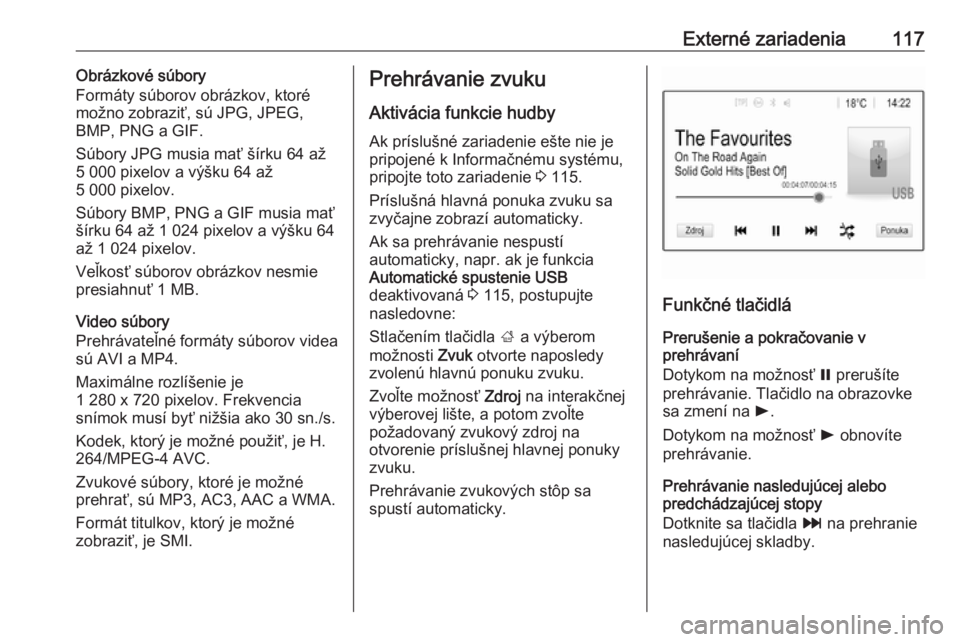
Externé zariadenia117Obrázkové súbory
Formáty súborov obrázkov, ktoré možno zobraziť, sú JPG, JPEG,
BMP, PNG a GIF.
Súbory JPG musia mať šírku 64 až
5 000 pixelov a výšku 64 až
5 000 pixelov.
Súbory BMP, PNG a GIF musia mať
šírku 64 až 1 024 pixelov a výšku 64 až 1 024 pixelov.
Veľkosť súborov obrázkov nesmie
presiahnuť 1 MB.
Video súbory
Prehrávateľné formáty súborov videa
sú AVI a MP4.
Maximálne rozlíšenie je
1 280 x 720 pixelov. Frekvencia
snímok musí byť nižšia ako 30 sn./s.
Kodek, ktorý je možné použiť, je H.
264/MPEG-4 AVC.
Zvukové súbory, ktoré je možné
prehrať, sú MP3, AC3, AAC a WMA.
Formát titulkov, ktorý je možné
zobraziť, je SMI.Prehrávanie zvuku
Aktivácia funkcie hudby
Ak príslušné zariadenie ešte nie je
pripojené k Informačnému systému,
pripojte toto zariadenie 3 115.
Príslušná hlavná ponuka zvuku sa
zvyčajne zobrazí automaticky.
Ak sa prehrávanie nespustí
automaticky, napr. ak je funkcia
Automatické spustenie USB
deaktivovaná 3 115, postupujte
nasledovne:
Stlačením tlačidla ; a výberom
možnosti Zvuk otvorte naposledy
zvolenú hlavnú ponuku zvuku.
Zvoľte možnosť Zdroj na interakčnej
výberovej lište, a potom zvoľte
požadovaný zvukový zdroj na
otvorenie príslušnej hlavnej ponuky
zvuku.
Prehrávanie zvukových stôp sa
spustí automaticky.
Funkčné tlačidlá
Prerušenie a pokračovanie v
prehrávaní
Dotykom na možnosť = prerušíte
prehrávanie. Tlačidlo na obrazovke sa zmení na l.
Dotykom na možnosť l obnovíte
prehrávanie.
Prehrávanie nasledujúcej alebo
predchádzajúcej stopy
Dotknite sa tlačidla v na prehranie
nasledujúcej skladby.
Page 142 of 191

142TelefónPripojenie spárovaného
zariadenia
Stlačte ; a potom vyberte
Nastavenia .
Zvoľte Bluetooth a potom Správa
zariadenia , aby sa zobrazila príslušná
ponuka.
Zvoľte Bluetooth zariadenie, ktoré
chcete pripojiť. Zariadenie je
pripojené.
Poznámky
Pripojené zariadenie a dostupné možností sú zvýraznené.
Odpojenie zariadenia
Stlačte ; a potom vyberte
Nastavenia .
Zvoľte Bluetooth a potom Správa
zariadenia , aby sa zobrazila príslušná
ponuka.
Zvoľte Bluetooth zariadenie, ktoré je
aktuálne pripojené. Zobrazí sa výzva
s hlásením.
Zvoľte Áno pre odpojenie zariadenia.Vymazanie zariadenia
Stlačte ; a potom vyberte
Nastavenia .
Zvoľte Bluetooth a potom Správa
zariadenia , aby sa zobrazila príslušná
ponuka.
Zvoľte e vedľa zariadenia Bluetooth.
Zobrazí sa výzva s hlásením.
Zvoľte Áno pre vymazanie zariadenia.
Informácie o zariadení Stlačte ; a potom vyberte
Nastavenia .
Zvoľte Bluetooth a potom Informácie
o zariadení , aby sa zobrazila
príslušná ponuka.
Zobrazené informácie zahŕňajú
Názov zariadenia , Adresa a PIN kód .
Núdzové volanie9 Varovanie
Nastavené pripojenie nie je možné
zaručiť v každom prípade. Z toho
dôvodu sa nespoliehajte výhradne
na mobilný telefón, ak ide o
životne dôležitú komunikáciu
(napr. núdzové volanie pre
záchrannú službu).
V niektorých sietiach môže byť
nutné mať platnú kartu SIM
správne vloženú do mobilného
telefónu.9 Varovanie
Nezabudnite že volať a prijímať
hovory s mobilným telefónom
môžete iba vtedy keď je v oblasti s dostatočne silným signálom. Za
určitých okolností nie je možné
uskutočňovať núdzové hovory vo
všetkých mobilných telefónnych sieťach. Problémy sa môžu
vyskytnúť, ak sú aktívne určité
sieťové služby a/alebo funkcie
telefónu. Informujte sa u svojho
miestneho operátora siete.
Číslo núdzového volania môže
závisieť od regiónu alebo krajiny.
Informujte sa o správnom čísle
núdzového volania pre príslušnú
oblasť.